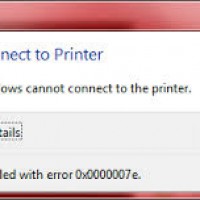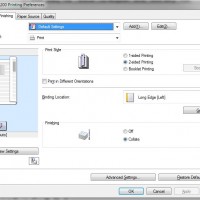Hướng dẫn kiểm tra địa chỉ ip và các thông số cấu hình mạng cho máy in Canon LBP151dw
Cách 1 :
Ấn phím  (Giấy) của máy và giữ trong 3 giây để in danh sách các cài đặt của máy. Điều này cho phép bạn kiểm tra được cài đặt IPv4, địa chỉ MAC, và cài đặt LAN có dây/không dây. Danh sách cài đặt được định dạng để in trên cỡ giấy A4. Trước khi in, hãy nạp cỡ giấy A4 vào ngăn giấy.
(Giấy) của máy và giữ trong 3 giây để in danh sách các cài đặt của máy. Điều này cho phép bạn kiểm tra được cài đặt IPv4, địa chỉ MAC, và cài đặt LAN có dây/không dây. Danh sách cài đặt được định dạng để in trên cỡ giấy A4. Trước khi in, hãy nạp cỡ giấy A4 vào ngăn giấy.
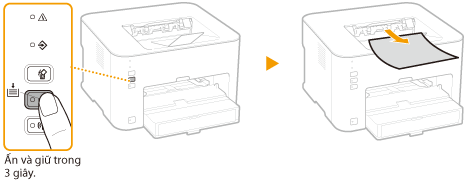
Sau đó máy in Canon LBP151dw sẽ in tra trang thông tin cấu hình mạng như bên dưới:

Cách 2 : sử dụng bảng trạng thái máy in “Printer Status window”
Bạn có thể in danh sách cài đặt từ Cửa sổ trạng thái máy in. Điều này thuận tiện khi bạn muốn in danh sách các loại phông chữ PCL hoặc danh sách cài đặt tiết kiệm điện và các cài đặt cấu hình khác cho máy. Danh sách cài đặt được định dạng để in trên cỡ giấy A4. Trước khi bắt đầu, nạp cỡ giấy A4 trong khay giấy.
1. Chọn máy bằng cách bấm  trên khay hệ thống.
trên khay hệ thống.

2. Chọn [Tùy Chọn] > [Tiện Ích ] > [Danh Sách Dữ Liệu Người Dùng] hoặc [Danh Sách Phông Chữ PCL].

[Danh Sách Dữ Liệu Người Dùng]
In danh sách cài đặt cho mọi tùy chọn máy, thông tin phiên bản của máy, v.v.
[Danh Sách Phông Chữ PCL]
In loại phông chữ và hình ảnh có thể được sử dụng với chức năng PCL.
3. Bấm [OK].

Khi đó máy sẽ in tra các bảng dữ liệu sau :
Ví dụ : [Danh Sách Dữ Liệu Người Dùng]

[Danh Sách Phông Chữ PCL]

Hướng dẫn thiết lập cấu hình mạng và cài đặt địa chỉ iP động hoặc iP tĩnh cho máy in Canon LBP151dw
Sử dụng Remote UI
1. Kiểm tra địa chỉ IP của máy tại mục hướng dẫn xem địa chỉ ip máy in Canon LBP151dw
2. Khởi động trình duyệt Web.
3. Nhập "http://<IP address of the machine>/" trong trường nhập địa chỉ, và ấn phím [ENTER].

Nếu bạn sử dụng địa chỉ IPv6, hãy đóng địa chỉ IPv6 bằng dấu ngoặc kép (ví dụ: "http://[fe80::2e9e:fcff:fe4e:dbce]/").
Nếu tên máy chủ cho máy được đăng ký với một máy chủ DNS
Thay vì nhập <IP address of the machine>, bạn có thể nhập <"host name"."domain name"> (ví dụ: "http://my_printer.example.com").
4. Chọn [System Manager Mode] hoặc [General User Mode].

[System Manager Mode]
Bạn có thể thực hiện tất cả vận hành Remote UI và tất cả các cài đặt. Nếu PIN (mật khẩu quản lý hệ thống) được thiết lập, vui lòng nhập mật khẩu vào
[System Manager PIN]. (Cài Đặt Mật Khẩu Quản Lý Hệ Thống) Nếu PIN chưa được thiết lập (cài đặt mặc định khi xuất xưởng), thì bạn không cần phải nhập vào(password trống).
[General User Mode]
Bạn có thể kiểm tra trạng thái của tài liệu hoặc máy, và cũng có thể kiểm tra các cài đặt.
5. Bấm [Log In].
Portal Page (trang chính) của Remote UI sẽ xuất hiện


Cài Đặt Địa Chỉ IPv4
Địa chỉ IPv4 của máy có thể được ấn định tự động bởi giao thức truyền địa chỉ IP động, chẳng hạn như DHCP, hoặc nhập bằng tay. Khi kết nối máy in vào một mạng LAN có dây, phải chắc chắn rằng đầu nối của cáp LAN đã được cắm chặt vào cổng

1. Bấm [Settings/Registration].
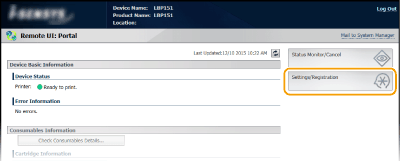
2. Bấm [Network Settings] → [TCP/IP Settings].

3. Bấm [Edit] trong [IPv4 Settings].
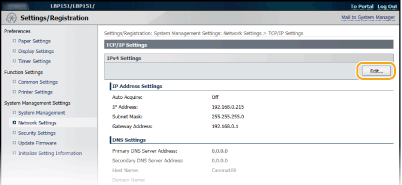
4. Thiết lập địa chỉ IP.
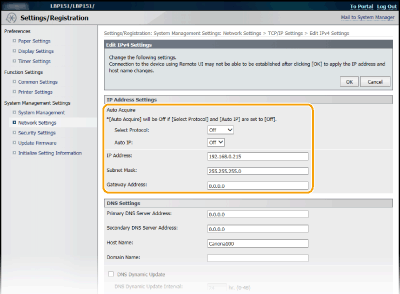
Địa chỉ IP động (dynamic)
Trong danh sách [Select Protocol], chọn [DHCP], [BOOTP], hoặc [RARP].
Lưu ý : Nếu bạn không muốn sử dụng DHCP/BOOTP/RARP để ấn định tự động địa chỉ IP
Chọn [Off]. Nếu bạn chọn giao thức [DHCP], [BOOTP] hoặc [RARP] khi các dịch vụ đều chưa khả dụng, máy sẽ mất thời gian và tài nguyên truyền thông để tìm kiếm mạng cho các thiết bị này.
Kiểm tra xem [Auto IP] được thiết lập thành [On] chưa.
Nếu [Off] được chọn, hãy thay đổi cài đặt thành [On].
Lưu ý : Ngay cả khi chức năng IP Tự Động được bật, địa chỉ IP được ấn định bằng DHCP/BOOTP/RARP sẽ ghi đè lên địa chỉ được lấy bằng IP Tự Động.
Thiết lập IP tĩnh (Manual)
1. Chọn [Off] cho [Select Protocol] và [Auto IP].
2. Thiết lập cho các trường [IP Address], [Subnet Mask], và [Gateway Address].
5. Bấm [OK]
Nếu bài viết có thể giúp ích cho bạn thì tiết gì một "like" để động viên BQT website và cập nhật thêm nhiều chia sẽ hữu ích từ linhkienmayin.vn